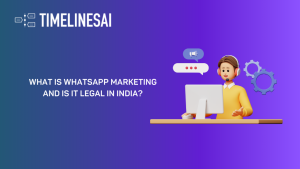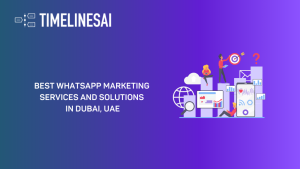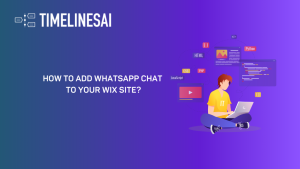Met de WhatsApp Zapier-integratiekun je moeiteloos geautomatiseerde workflows maken op WhatsApp. Hiermee kun je berichten versturen wanneer zich specifieke gebeurtenissen voordoen in je Maandag CRM. In dit artikel doorlopen we het proces voor het verzenden van geautomatiseerde berichten op WhatsApp wanneer de status van een item in Maandag CRM wordt gewijzigd.
Meer informatie over WhatsApp-integratie op maandag.
1. Maak een Zap
Begin met het maken van een Zap in Zapier. Selecteer Maandag en WhatsApp als je trigger- en actie-apps. Kies de triggerevent als "Specifieke kolomwaarde gewijzigd in het forum" en voeg de actie "Bericht verzenden naar nieuwe chat" toe . Zodra je dit hebt gedaan, klik je op "Probeer het" om naar de volgende stap te gaan.
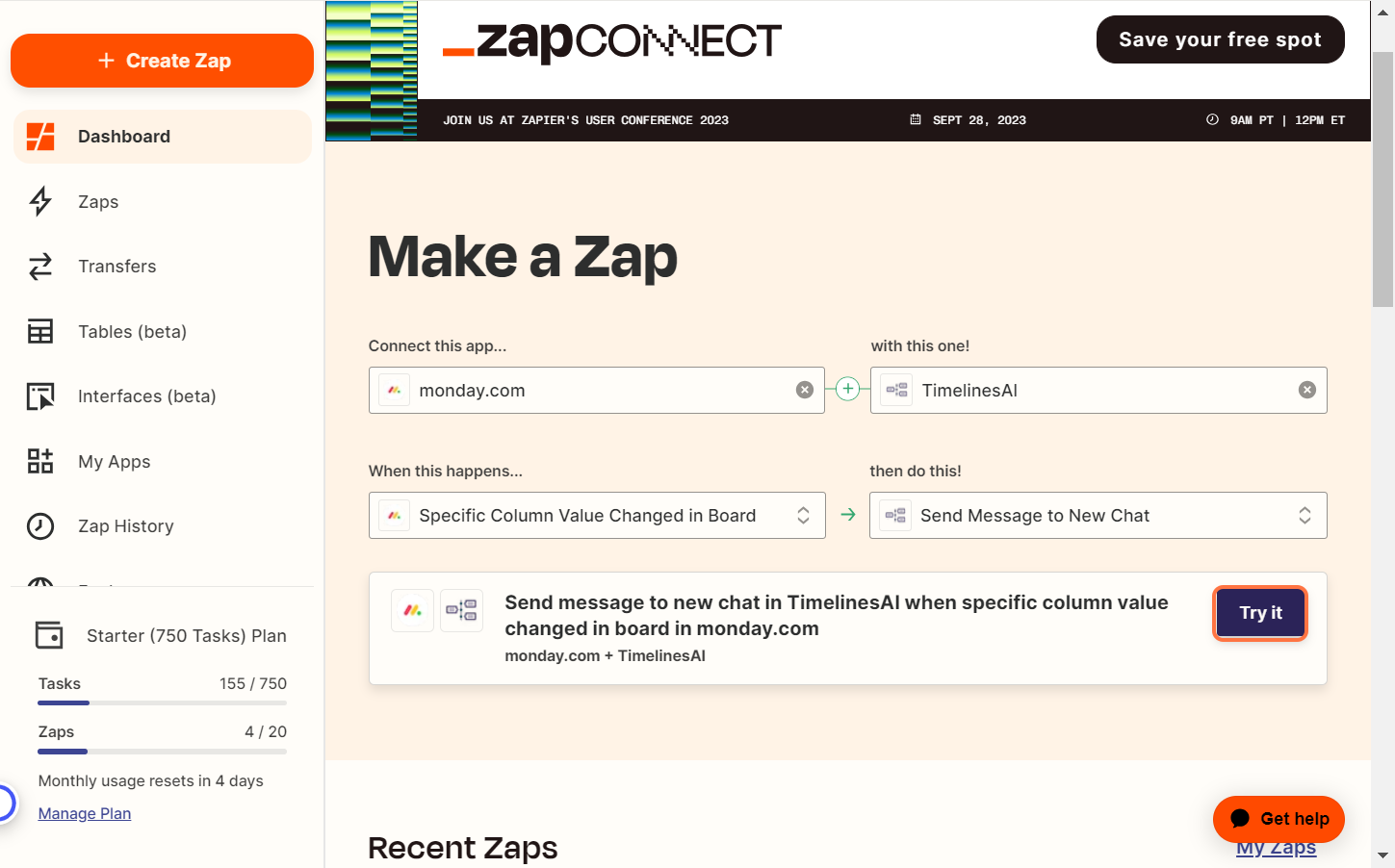
2. Kies uw maandagaccount
In deze stap moet u uw CRM-account voor maandag opgeven.
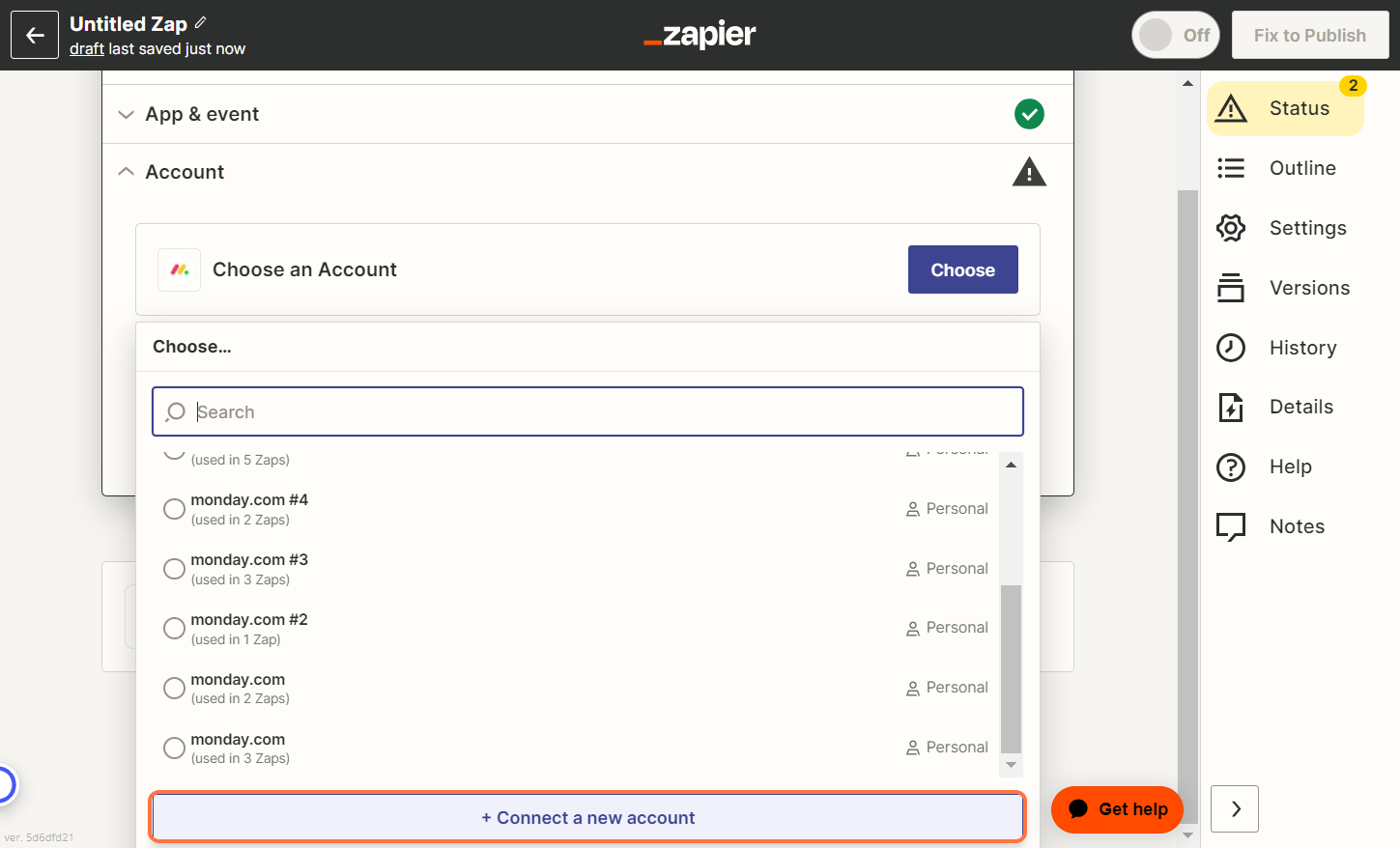
Ga naar je Monday CRM, klik op je accountfoto en selecteer het gedeelte "Ontwikkelaars". Hier vind je je API-sleutel, die je kunt kopiëren. Gebruik deze sleutel om je Monday CRM te verbinden met Zapier, zoals je kunt zien in de schermafbeelding.
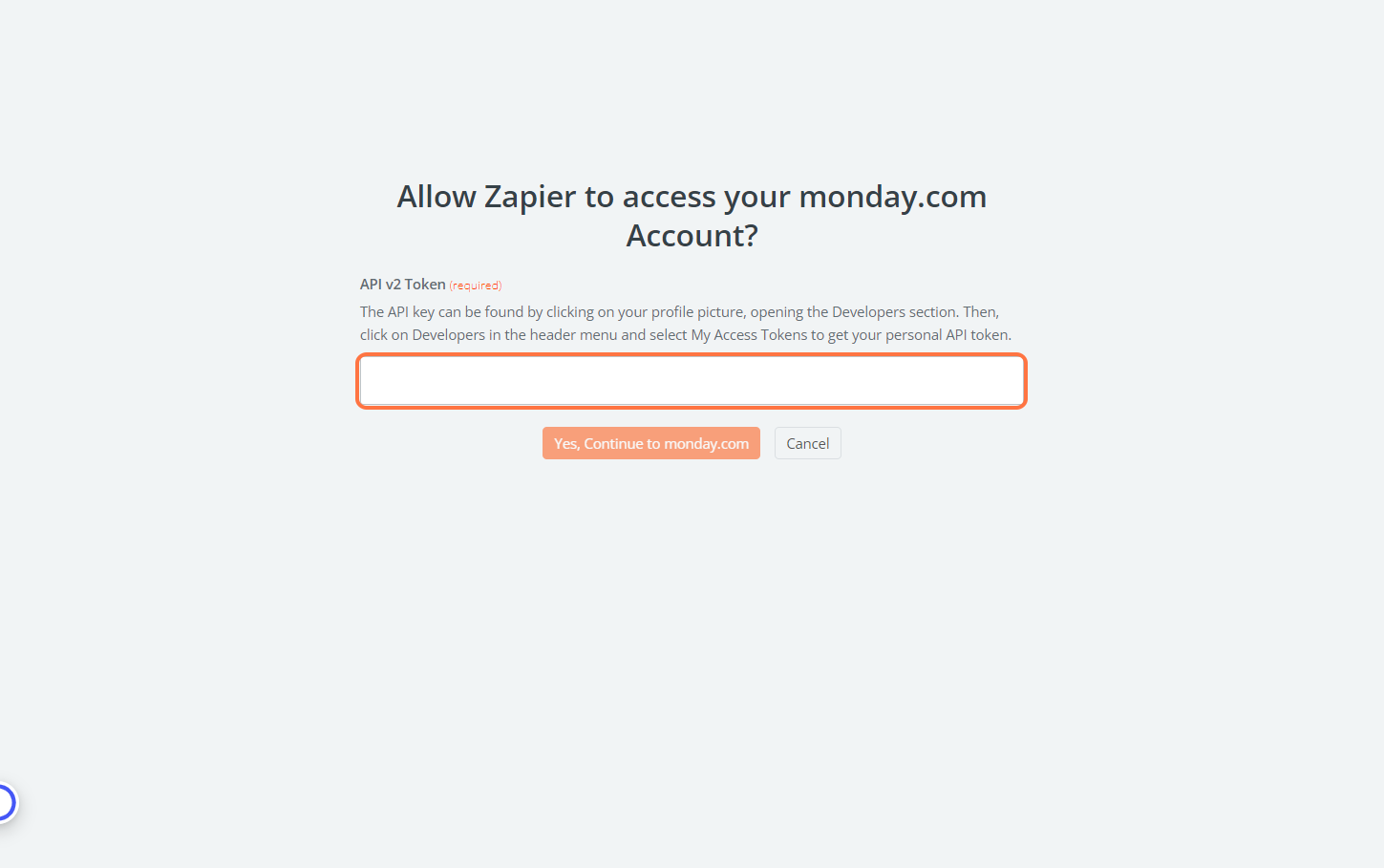
3. De trekker instellen
Nu kun je de triggerinstellingen configureren. Kies het specifieke bord en de kolom die je wilt controleren op wijzigingen. Selecteer het bord "WhatsApp-contacten" van je CRM voor maandag en de kolom "Status".

Nu de trigger is ingesteld, kun je hem testen.
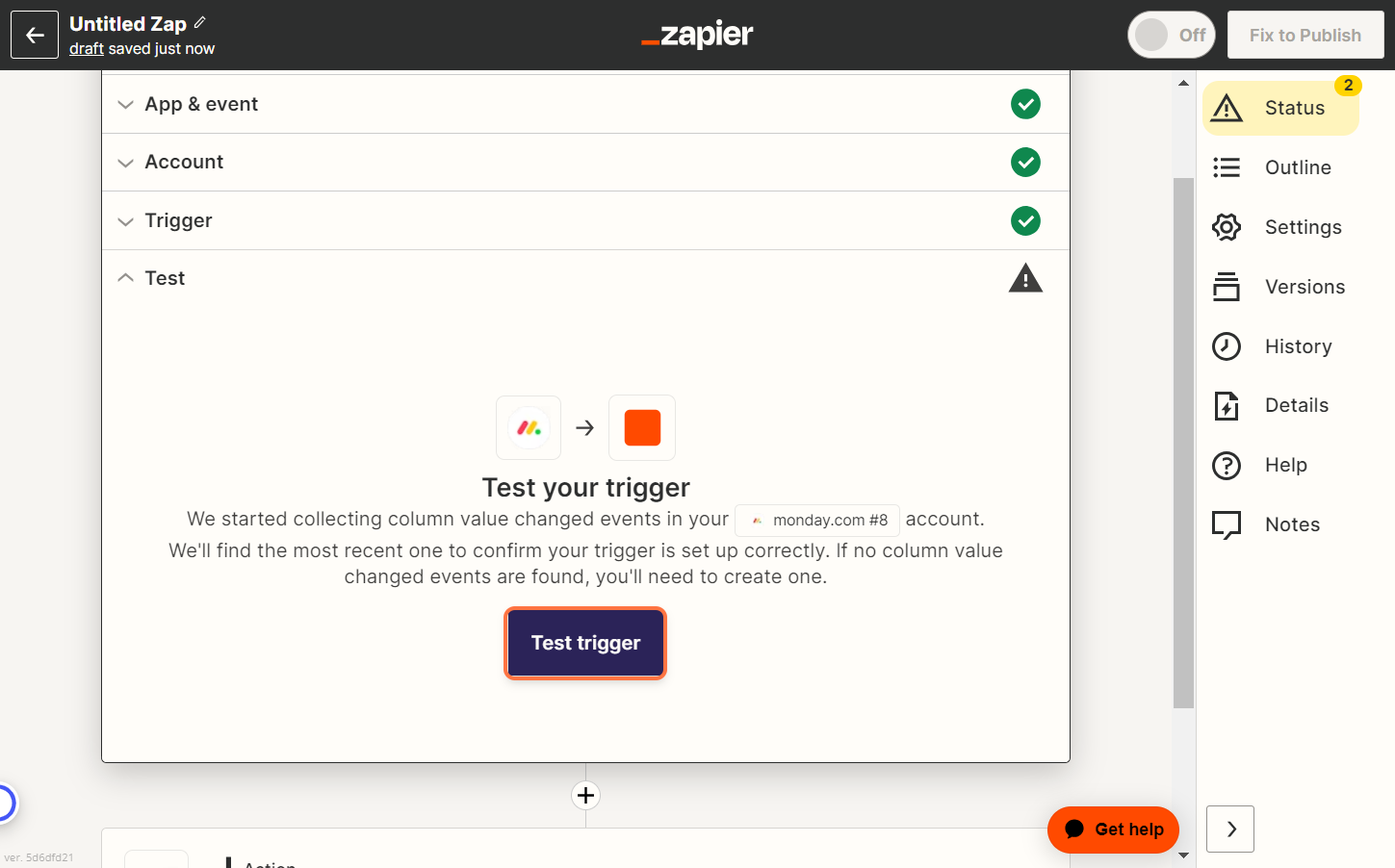
4. De actie instellen
In deze stap moet u uw TimelinesAI account specificeren. Ga naar uw TimelinesAI workspace op Zapier en kopieer uw token. Plak dit token om uw TimelinesAI account te verbinden met Zapier.
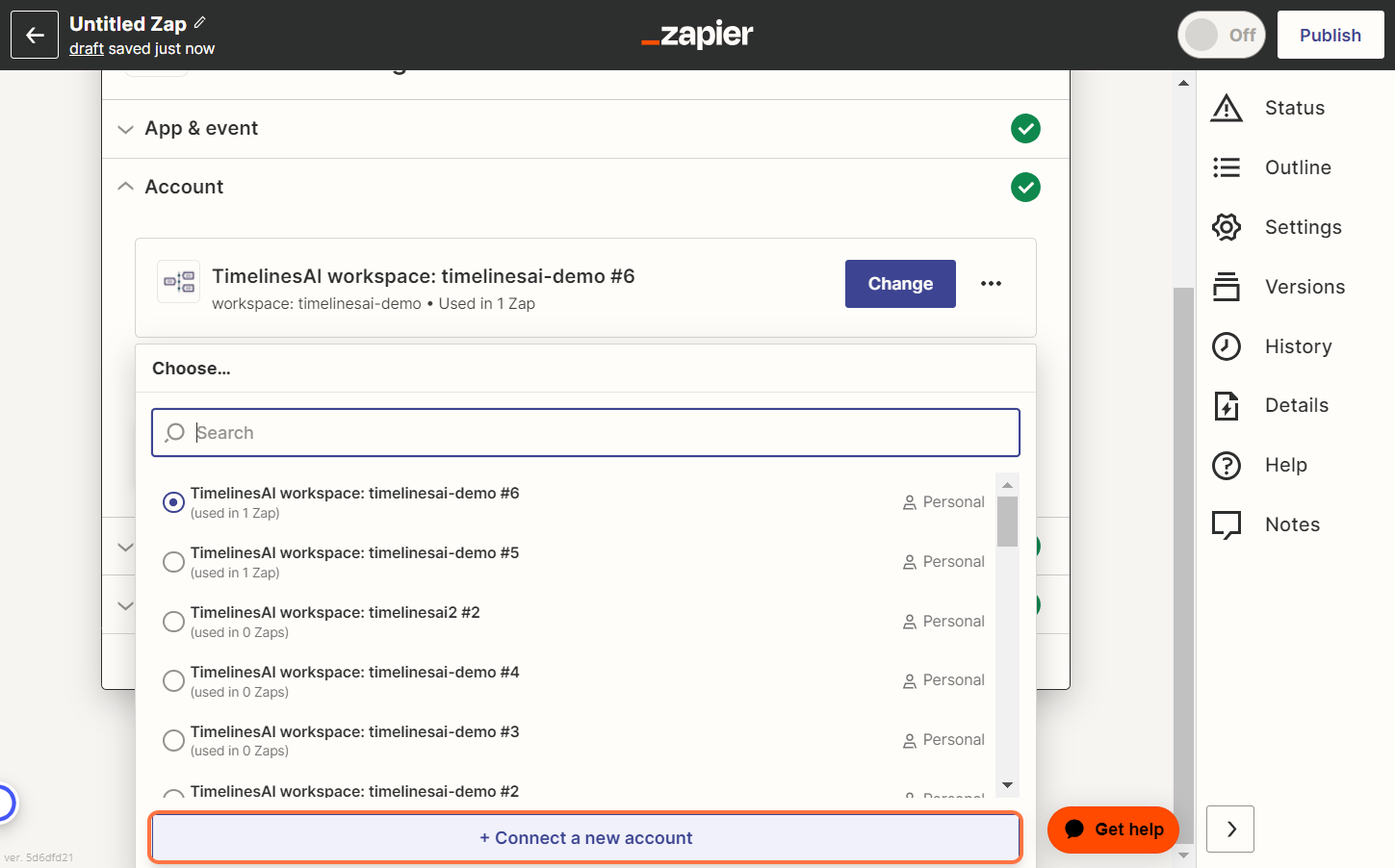
5. De berichten aanpassen
Na het koppelen van uw TimelinesAI account, kunt u het te versturen bericht aanpassen. Vul de verplichte velden als volgt in:
- WhatsApp-account: Voer het WhatsApp-nummer in vanwaar je de berichten wilt verzenden.
- Telefoonnummer: Geef het telefoonnummer van de ontvanger op.
- Berichttekst: Maak een gepersonaliseerd bericht dat wordt verzonden naar je klanten op WhatsApp wanneer de triggerevent wordt geactiveerd.
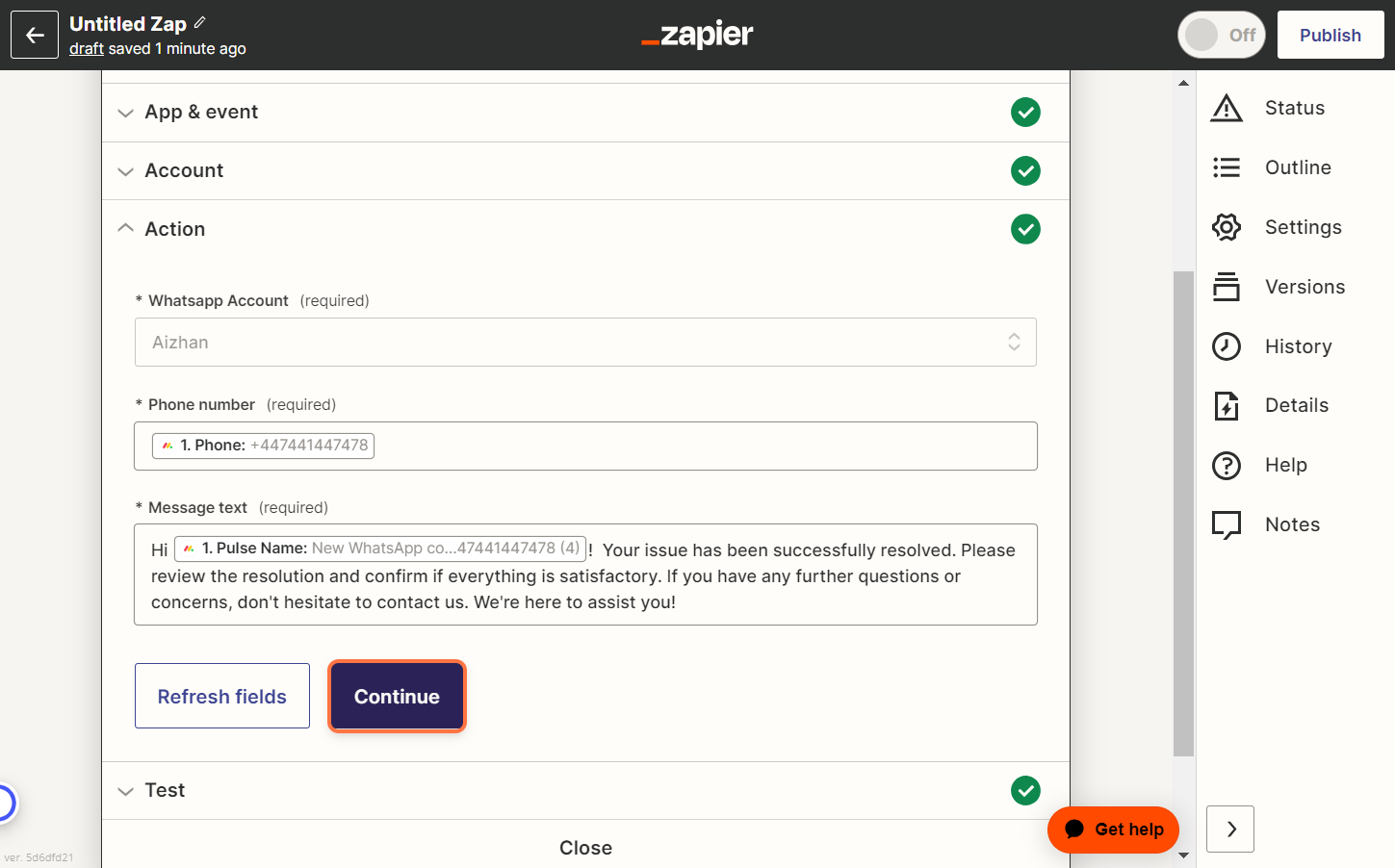
6. Zap testen en publiceren
Zodra je deze stappen hebt doorlopen, is je Zap klaar om te beginnen! Je kunt hem grondig testen voordat je hem publiceert.
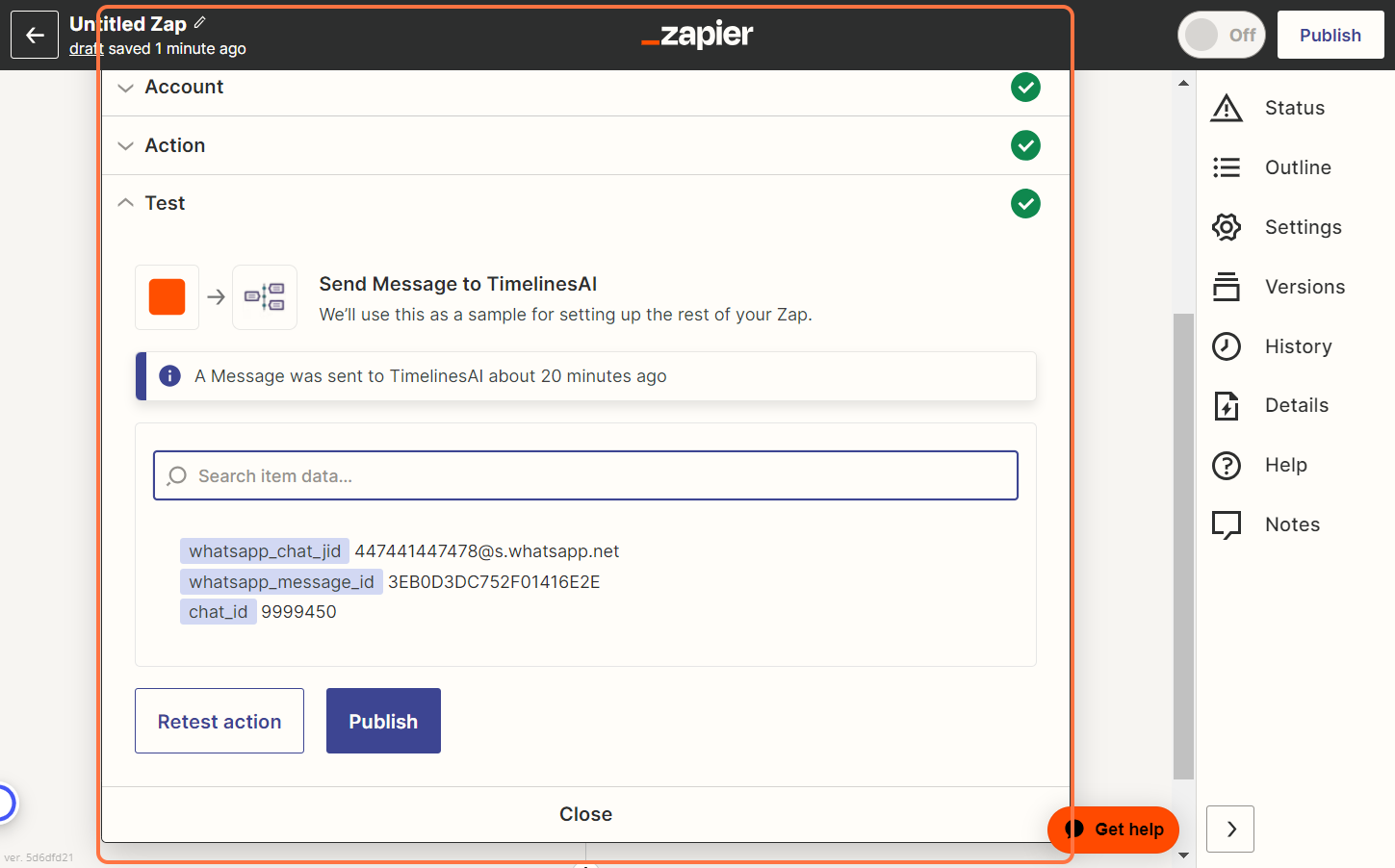
Learn more about TimelinesAI integrations:
- Review Monday and WhatsApp integration Playbook: https://timelines.ai/monday-and-whatsapp-integration-playbook/
- Explore more about WhatsApp and CRM integration!
Pipedrive & WhatsApp Integration: Automate Lead Nurturing from the Start
- Quickbooks and WhatsApp integration Playbook - April 2, 2024
- Beste Live Chat Software voor klantensupport en verkoopteams - 12 februari 2024
- TimelinesAI Partners Programma voor integratoren! - 4 januari 2024